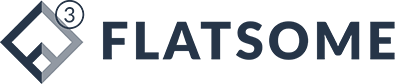Tải xuống Windows 11 sẽ miễn phí cho người dùng Windows 10.
Windows 11Trên đường đi, nếu bạn đãNgười dùng Windows 10, nó sẽ lànâng cấp miễn phíĐối với hệ điều hành mới được thiết kế lại của Microsoft. (Tìm mọi thứ bạn cần biết về Windows 11 tại đây.) Miễn là PC của bạn đáp ứng các yêu cầu tối thiểu, bạn sẽ có thể cập nhật lên Windows 11 giống như cách bạn thường cập nhật Windows 10 – sau khi nó bắt đầu ra mắt trongKỳ nghỉ lễ năm 2021Và vào năm 2022. (Mặc dù chúng tôi chưa có ngày chính xác, nhưng Microsoft đã đưa ra một số gợi ý rằng nó có thể đến sớm nhất là vào tháng 10).
Nếu bạn là thành viên của Chương trình Người dùng nội bộ Windows và không thể đợi bản dựng cuối cùng đến, bạn có thể tải xuống bản dựng đầu tiên của Windows 11 Insider Preview ngay hôm nay và thử nghiệm một sốCác tính năng mới, Nhu lavật dụngVàBố cục Snap, màn hình ảovàMicrosoft Store mới. Chúng tôi sẽ cho bạn biết cách làm dưới đây.
Trước tiên, để xem liệu PC chạy Windows 10 hiện tại của bạn có đủ điều kiện để nâng cấp miễn phí lên Windows 11 hay không, hãy truy cập Windows.com đến Tải xuống ứng dụng Kiểm tra tình trạng PC. (Đây là một tập hợp các hướng dẫn đầy đủ choCách sử dụng Kiểm tra sức khỏe PCVà nó sẽ cho bạn biết thông tin gì.) Và nếu bạnMua PC mới từ bây giờ cho đến khi phát hành công khai, máy tính này cũng sẽ đủ điều kiện để nâng cấp miễn phí.
Nếu bạn chưa cập nhật lên Windows 10, đừng lo lắng — có một thủ thuậtTải xuống Windows 10 miễn phímà vẫn hoạt động. Bây giờ sẽ là thời điểm tốt để thực hiện chuyển đổi để chuẩn bị thiết bị của bạn cho bản nâng cấp Windows 11.
Đọc thêm:Ứng dụng Android sắp có trên Windows 11: Mọi thứ chúng ta biết bây giờ
Cách tải xuống bản dựng Windows 11 Insider Preview
Nếu bạn là thành viên củaChương trình Người dùng nội bộ Windows(Bạn có thể đăng ký miễn phí ngay bây giờ) Tải xuống Insider Preview build 1 cho Windows 11 ngay bây giờ. Tuy nhiên, điều quan trọng cần lưu ý là các phiên bản beta, đặc biệt là các phiên bản đầu tiên như phiên bản này, thường có nhiều lỗi. Bạn không bao giờ nên tải xuống phiên bản dùng thử trên thiết bị chính của mình, chỉ trên thiết bị thử nghiệm nếu bạn có. Đối với hầu hết mọi người, tốt nhất nên đợi bản beta công khai đến vào tháng 7 hoặc tốt hơn là bản phát hành công khai vào cuối năm. Bản phát hành đầu tiên này cũng không bao gồm mọi tính năng mới cuối cùng sẽ đến với bản phát hành công khai.
Bạn vẫn muốn dùng thử? Đây là cách thực hiện.

Hãy thử các tính năng mới như các công cụ trong Windows 11 beta.
1.Đảm bảo rằng bạn đang chạy phiên bản Windows 10 được cấp phép trên thiết bị của mình và bạn là quản trị viên trên thiết bị. Đăng ký trongTham gia Chương trình Người dùng nội bộ WindowsNếu bạn chưa làm như vậy. Hoặc đăng nhập vào tài khoản Người dùng nội bộ Windows của bạn. nhấp chuộtbắt đầu bay.
2.đi đếnCài đặt>Cập nhật & Bảo mật>Chương trình Người dùng nội bộ Windows.nhấp chuộtkhởi đầu.
3.DướiChọn một tài khoản để bắt đầu, Chỉ định+Để kết nối tài khoản Microsoft mà bạn đã đăng ký và tiếp tục.
4.Làm theo hướng dẫn để chọn trải nghiệm và kênh bạn muốn nhận Bản xem trước nội bộ thông qua: Kênh phát triển (dành cho nhà phát triển), Kênh Beta (dành cho những người dùng đầu tiên) hoặc Bản xem trước phát hành (dành cho những người chỉ muốn tải bản mới nhất trước khi công khai giải phóng). Lưu ý rằng bản phát hành này sẽ đến với Kênh phát triển.
5.Xem lại Điều khoản và Tuyên bố về Quyền riêng tư và nhấp vàoNhấn mạnh. nhấp chuộtKhởi động lại ngay bây giờ.
6.Sau khi khởi động lại, hãy đảm bảo cài đặt dữ liệu của bạn chính xác để bạn có thể tải xuống các phiên bản xem trước. Để làm điều này, hãy truy cậpCài đặt>Riêng tư>Chẩn đoán và phản ứng, hãy đảm bảo chuyển công tắc Dữ liệu chẩn đoán tùy chọn sangTrên.
7.đi đếnCài đặt>Cập nhật & Bảo mật>cập nhật hệ điều hành Window. gõ vàoKiểm tra cập nhậtcái nút. Bạn sẽ thấy bản dựng Xem trước nội bộ mới nhất dựa trên cài đặt bạn đã chọn.
Từ đó, thiết bị của bạn sẽ cập nhật theo cách giống như bất kỳ bản cập nhật Windows nào khác và bạn nên thực hiện.
Cách tải xuống Windows 11 khi nó thường khả dụng

Đây là cách tải xuống Windows 11. Stephen Beecham / CNET
Khi Windows 11 có sẵn cho tất cả người dùng Windows vào mùa thu này, bạn sẽ tải xuống nó giống như cách bạn tải xuống bất kỳ phiên bản Windows mới nào. Hầu hết người dùng sẽ đi đếnCài đặt> Cập nhật & Bảo mật> Windows Updatevà nhấp vàoKiểm tra cập nhật. Nếu nó có sẵn, bạn sẽ thấyCập nhật tính năng lên Windows 11. nhấp chuộtTải xuống và cài đặt.
Windows 11 có thiết kế hợp lý mới, với màu sắc nhẹ nhàng, các góc bo tròn, âm thanh khởi động mới và giao diện giống Mac hơn. CácMenu Bắt đầu của WindowsCuộn từ dưới cùng bên trái của màn hình đến giữa màn hình, với các biểu tượng ứng dụng ở giữa bên cạnh. Bạn cũng sẽ tìm thấy rất nhiều tệpTiện ích máy tính để bàn mới, chẳng hạn như các công cụ có thể cung cấp cho bạn thông tin nhanh chóng và tạo một màn hình ảo dễ dàng hơn. VàỨng dụng Android sẽ được tích hợp vào WindowsNó có thể được cài đặt từ Microsoft Store. (Kiểm tra tất cảCác tính năng tốt nhất của Windows 11 và cách sử dụng chúng.)
Windows 11: Các tính năng mới quan trọng nhất trong năm 2021
Bản cập nhật đánh dấu sự thay đổi lớn đầu tiên đối với hệ điều hành của Microsoft kể từ khi ra mắt Windows 10 vào năm 2015.Tin đồn về một thiết kế lại lớn của WindowsNó đã được giao dịch trong năm qua. Tại Hội nghị nhà phát triển Microsoft Build vào ngày 25 tháng 5,Giám đốc điều hành Satya Nadella cho biết:Microsoft đã lên kế hoạch cho “một trong những bản cập nhật Windows quan trọng nhất trong thập kỷ qua”, nhấn mạnh rằng một sự thay đổi lớn sẽ xuất hiện đối với 1,3 tỷ người dùng hệ điều hành này vào năm 2021. Vào giữa tháng 6, Microsoft đã lặng lẽ thông báo rằng họ sẽKết thúc hỗ trợ cho Windows 10vào năm 2025Hình ảnh rò rỉ cho Windows 11Lây lan.
Để biết thêm thông tin, hãy kiểm traMọi thứ chúng tôi muốn thấy trong Windows 11 nhưng không, VàTất cả sự khác biệt lớn giữa Windows 10 và Windows 11.